-
小米手机怎么连接电脑,小编告诉你如何把小米手机与电脑连接
- 2018-01-02 13:57:47 来源:windows10系统之家 作者:爱win10
我们日常使用手机的过程中,经常会在手机和电脑之间互相传输文件,最常用的方法就是用USB线连接手机和电脑进行文件传输,不过,一些使用小米手机的用户却不知道该怎么去连接,下面,小编就来跟小米用户说说小米手机与电脑连接的操作办法。
小米手机从1代开始广告做的很大,功能和性价比如何,网友便蜂拥而上,使用使用的用户人数是可想而知的了,不过小生在此想问大家一个问题小米手机怎么连接电脑,听说很特别,下面是小生的一点小经验,不知道对小米用户有没有帮助。
小米手机怎么连接电脑
进入小米手机的桌面的后找到【设置】这一项,点击进入。
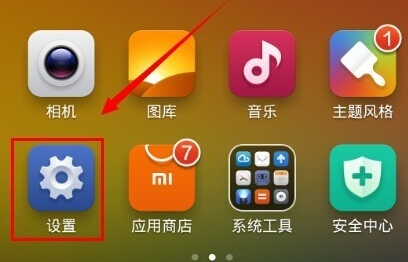
小米手机系统软件图解1
找到【关于手机】再点击
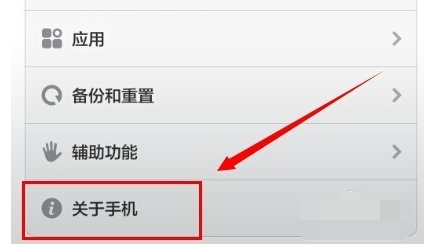
手机系统软件图解2
找到【MIUI版本】再猛点这里,
一般的情况下是六下。建议多点几下。提示进入开发模式了就可以了返回到全部设置界面下。
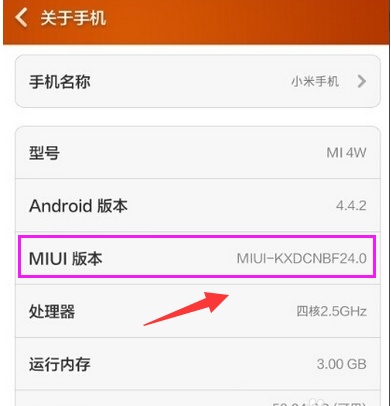
小米系统软件图解3
多出一个【开发者选项】点击进入。
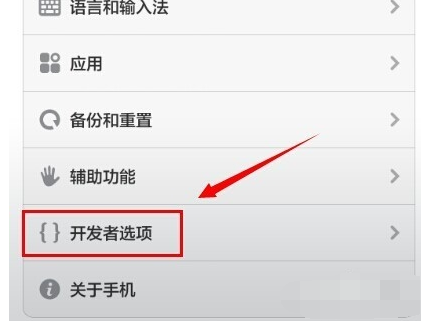
手机系统软件图解4
找到USB调式这一样把它的开关按钮往右边接。
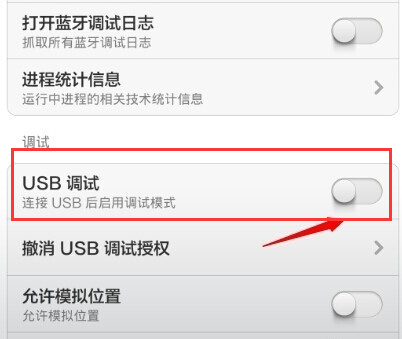
电脑系统软件图解5
这时会提示是否允行USB调试,点击【确定】。再把把数据线连接到手机上,再把另一端连接到电脑上。
如果在上网的状态下使手机助手之类的工具就会自动安装驱动然后自动连接到电脑。
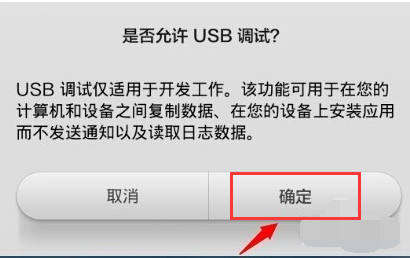
小米手机系统软件图解6
以上就是小米手机与电脑连接的操作方法了。
猜您喜欢
- 新萝卜家园win7系统碟安装教程详解..2016-09-16
- 小编详解最新win7 64位旗舰版激活码..2019-01-07
- 系统之家win7旗舰32纯净版最新下载..2016-12-12
- 电脑没有声音怎么办2020-12-19
- 64位win8.1 iso镜像装机版最新下载..2016-12-30
- 刷新dns,小编告诉你怎么刷新DNS..2018-05-29
相关推荐
- 雨林木风win7 32位系统安装图解.. 2017-06-14
- 四核和双核的区别,小编告诉你CPU四核.. 2018-07-05
- u盘启动盘制作教程 2016-12-23
- 无光盘解决0xc000000f图文教程.. 2020-09-21
- 最新Win10预览版10049中可关闭Flash P.. 2015-03-31
- 安全删除移动硬盘-有效保护Win7系统硬.. 2015-01-17





 系统之家一键重装
系统之家一键重装
 小白重装win10
小白重装win10
 火猴浏览器PC版 v3.0.0.0官方版
火猴浏览器PC版 v3.0.0.0官方版 闪电浏览器 v1.4.378官方版
闪电浏览器 v1.4.378官方版 白马浏览器 v1.1.311.9900官方版
白马浏览器 v1.1.311.9900官方版 深度技术ghost win10 x64专业版v201604
深度技术ghost win10 x64专业版v201604 新萝卜家园ghost Win7 x64纯净版1703
新萝卜家园ghost Win7 x64纯净版1703 雨林木风win10系统下载64位专业版v201706
雨林木风win10系统下载64位专业版v201706 CPU_Z v1.63
CPU_Z v1.63 萝卜家园Ghos
萝卜家园Ghos 护士资格考试
护士资格考试 雨林木风ghos
雨林木风ghos 晨兮SID刷微
晨兮SID刷微 YY语音 v6.1.
YY语音 v6.1. UHARC GUI 4.
UHARC GUI 4. 系统之家ghos
系统之家ghos MINI浏览器
MINI浏览器  小白系统xp s
小白系统xp s 深度技术win1
深度技术win1 美团安全浏览
美团安全浏览 粤公网安备 44130202001061号
粤公网安备 44130202001061号